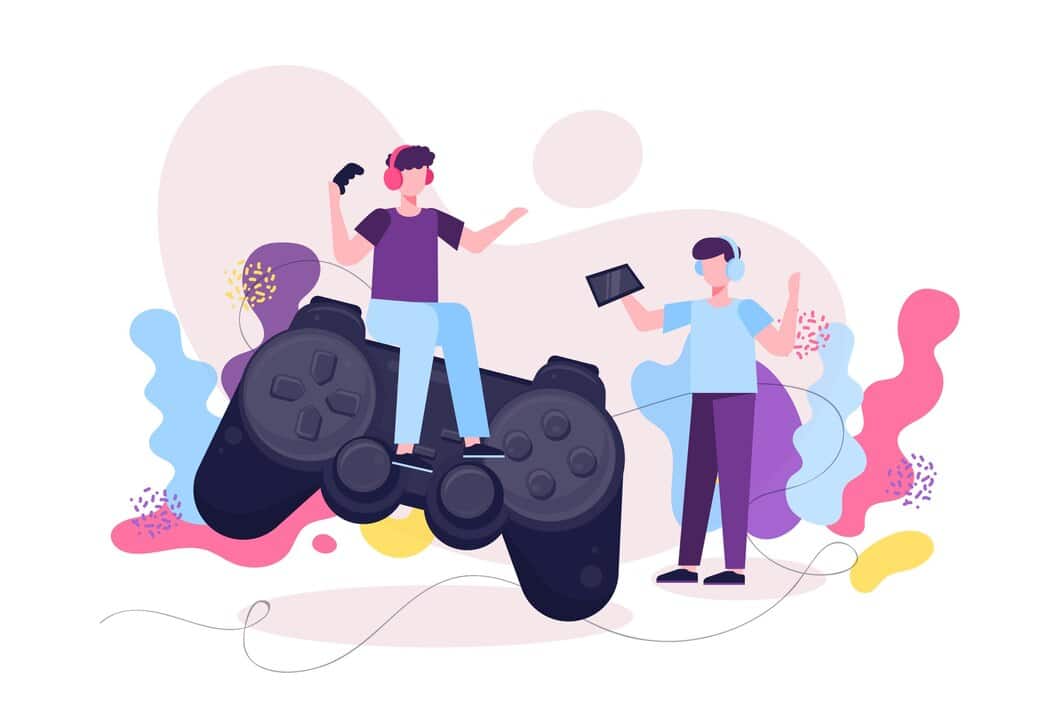В процессе работы с компьютером каждый пользователь сталкивается с различными сложностями. Одной из наиболее распространенных является трудность при установке нового программного обеспечения. Несмотря на то, что современные операционные системы предлагают удобные инструменты для установки приложений, иногда этот процесс может завершиться неудачей. В таких случаях важно знать, как правильно действовать, чтобы решить возникшую проблему и продолжить работу.
В этом разделе мы рассмотрим несколько общих подходов к решению проблем, связанных с установкой программ. Мы не будем фокусироваться на конкретных ошибках, а вместо этого предложим универсальные методы, которые помогут вам самостоятельно найти и устранить причину сбоя. Важно понимать, что каждая ситуация уникальна, и решение может потребовать нестандартного подхода. Однако, следуя нашим рекомендациям, вы сможете значительно упростить процесс диагностики и восстановления работоспособности системы.
Мы также обратим внимание на важность регулярного обновления операционной системы и установленного программного обеспечения. Часто, проблемы с установкой возникают именно из-за несовместимости версий или отсутствия необходимых обновлений. Поэтому, прежде чем приступать к устранению проблемы, рекомендуется проверить наличие и установить все доступные обновления. Этот простой шаг может значительно сократить время, затрачиваемое на решение возникшей ситуации.
Решение проблем с Windows Installer
Когда возникают трудности с установкой или удалением программ, часто причина кроется в неисправности системного компонента. В данном разделе мы рассмотрим несколько эффективных методов, которые помогут восстановить функциональность и обеспечить беспрепятственное выполнение операций.
Перезагрузка системы – простой, но часто эффективный способ. Иногда временные сбои в работе операционной системы могут привести к некорректной работе компонента. Перезагрузка помогает очистить память и перезапустить все необходимые службы.
Проверка и восстановление системных файлов – если перезагрузка не помогла, следующим шагом будет проверка целостности системных файлов. Это можно сделать с помощью встроенной утилиты командной строки. Введите команду sfc /scannow и дождитесь завершения процесса. Утилита автоматически найдет и восстановит поврежденные файлы.
Переустановка компонента – если предыдущие методы не дали результата, можно попробовать переустановить сам компонент. Для этого нужно открыть «Командную строку» с правами администратора и ввести команду msiexec /unregister, затем msiexec /regserver. Это позволит перезарегистрировать компонент и восстановить его работоспособность.
Обновление операционной системы – иногда проблема может быть связана с наличием устаревших версий системных файлов. Обновление операционной системы до последней версии может решить многие проблемы, связанные с установкой программ.
Выполнение этих шагов поможет восстановить нормальную работу и избежать дальнейших трудностей с установкой и удалением программ.
Восстановление системных файлов
В случае некорректной работы операционной системы, одним из первых шагов может стать восстановление критически важных компонентов. Этот процесс помогает вернуть систему к исходному состоянию, устранив возможные повреждения и несовместимости.
Использование встроенных инструментов
Операционная система предлагает несколько встроенных утилит, которые могут быть полезны при восстановлении системных файлов.
- Диспетчер файлов: Этот инструмент позволяет проверить и восстановить поврежденные системные файлы. Для его запуска достаточно ввести команду в командной строке с повышенными привилегиями.
- Восстановление системы: Если проблема возникла недавно, можно попробовать вернуть систему к состоянию, когда она работала нормально. Этот метод позволяет откатить изменения, внесенные после создания точки восстановления.
Ручное восстановление
В некоторых случаях автоматические методы могут быть недостаточными. В таких ситуациях можно попробовать восстановить файлы вручную.
- Поиск и замена: Если известно, какой именно файл поврежден, можно попробовать найти его в интернете или на установочном носителе и заменить на исправную версию.
- Использование резервных копий: Если у вас есть резервная копия системы, можно восстановить поврежденные файлы из нее.
Важно помнить, что восстановление системных файлов требует осторожности. Неправильные действия могут привести к дальнейшим проблемам. Рекомендуется создать точку восстановления перед началом работы.